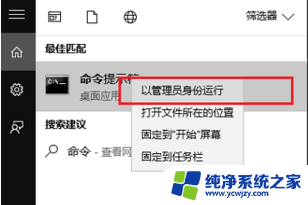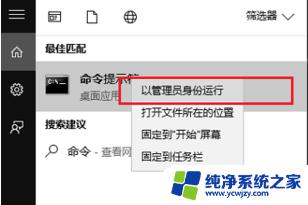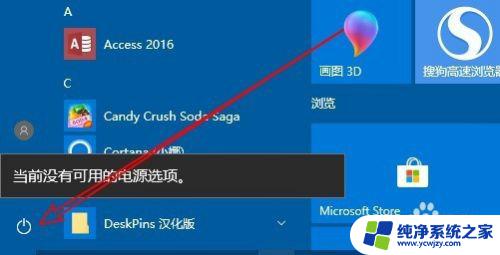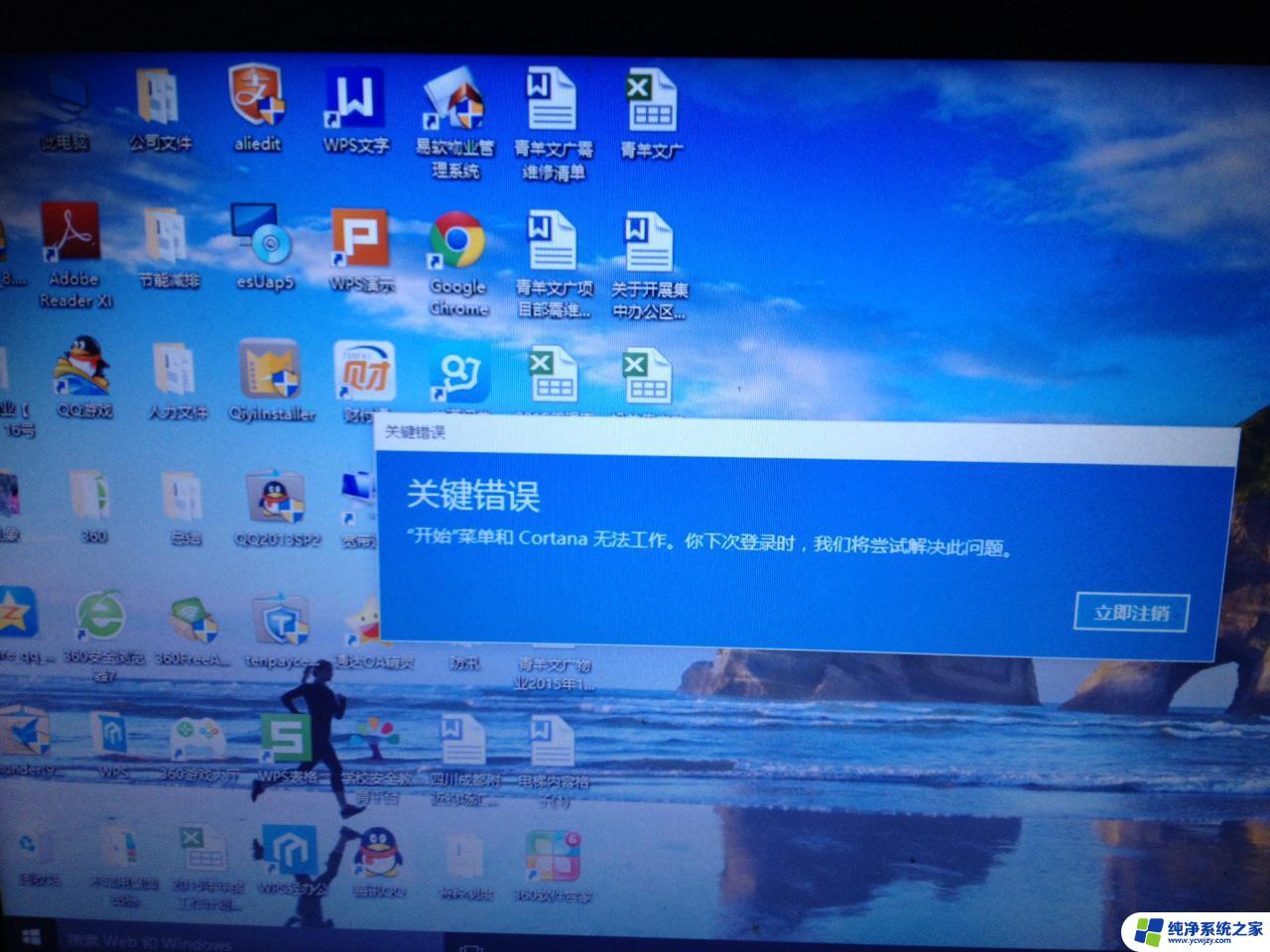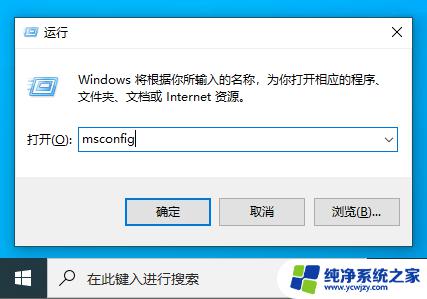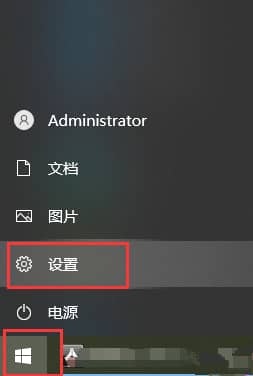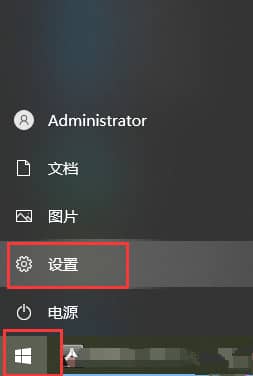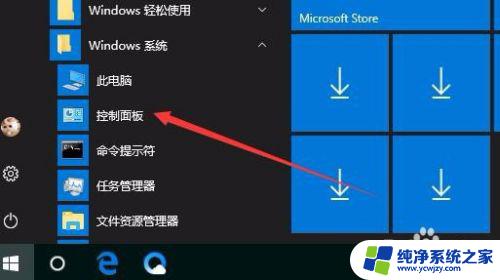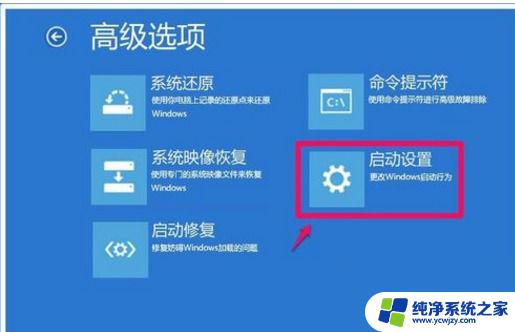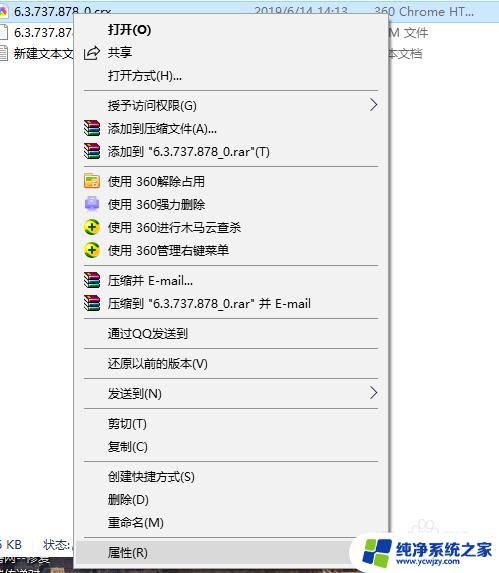windows10台式电脑没有wlan Win10系统中无法启用WLAN选项怎么办
windows10台式电脑没有wlan,随着科技的不断发展,Windows10台式电脑已经成为许多人工作和娱乐的首选,有时候我们会面临一些网络连接的问题,比如WLAN选项无法启用。这个问题可能会给我们的生活带来一些不便,但幸运的是,有一些简单的解决方法可以帮助我们解决这个问题。在本文中我们将介绍一些可能的原因以及一些解决方案,帮助您重新启用WLAN选项,让您的Windows10台式电脑恢复正常的网络连接。
具体步骤:
1.首先检查是否关闭了WiFi功能,如果关闭了进行开启。看看WLAN选项有没有出现,如果没有,我们可以重置网络配置。
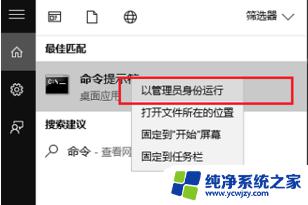
2.鼠标右键命令提示符,选择以管理员身份运行,输入netsh winsock reset
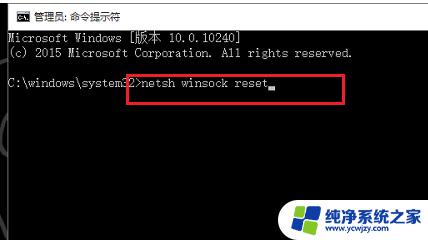
3.按回车键,我们可以看到已经重置网络了
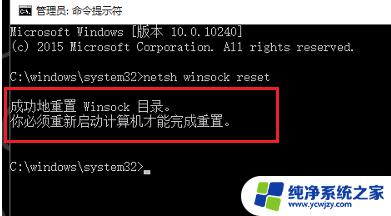
4.重启电脑,看看是否出现WLAN图标。如果没有出现,可以检查是不是网卡驱动的问题,进入计算机管理界面,点击设备管理器。
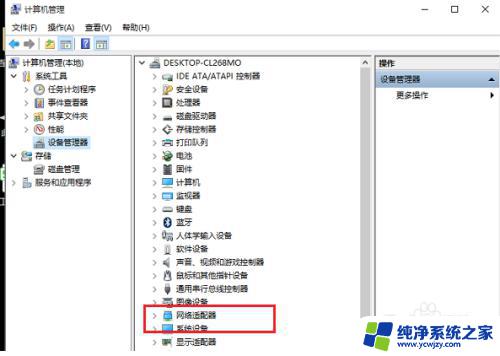
5.在右侧点击网络适配器,选择无线网卡驱动,更新驱动,更新完成,即可看到WLAN图标了。
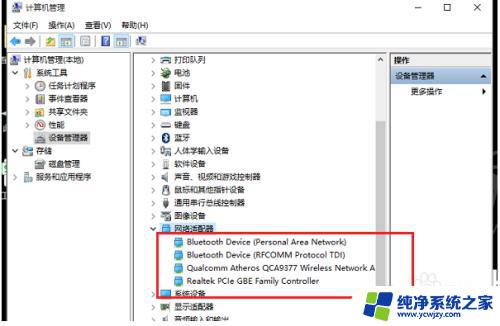
6.有的问题是驱动问题,有的是系统问题。需要对实际情况进行检查分析后确定原因才能更好的解决。

以上就是 Windows 10 台式电脑没有 WLAN 的全部内容,如果你碰到了同样的情况,可以参照小编的方法来解决,希望本文对大家有所帮助。